在当今数字化的时代,u盘成为了我们日常生活中不可或缺的一部分,无论是工作还是娱乐,它都扮演着重要的角色。然而,在使用u盘时,有时会遇到一些棘手的问题,比如“第一启动为u盘但不能启动”。这不仅令人感到困惑,也影响了我们的工作效率和生活质量。本文将为您提供详细的解决方案,帮助您轻松应对这一问题。
首先,我们需要了解u盘启动的基本原理。当您的电脑设置为从u盘启动时,系统会尝试从u盘加载操作系统。如果u盘上没有正确的引导文件或操作系统安装文件,那么电脑就无法正常启动。因此,确保u盘内含有有效的启动文件是解决问题的第一步。
1. 进入bios设置:重启电脑并按下特定键(通常是f2、f10、del等)进入bios设置界面。
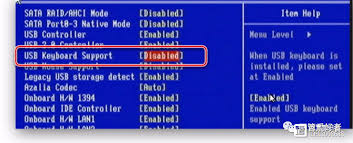
2. 调整启动顺序:在bios设置中找到“boot”选项卡,确保u盘被列为第一启动设备。
3. 保存并退出:完成设置后,记得保存更改并退出bios设置。
1. 格式化u盘:如果u盘已经损坏或格式错误,请先将其格式化。选择fat32或ntfs格式进行格式化。
2. 重新制作启动盘:使用可靠的工具如rufus或unetbootin,按照正确步骤重新创建u盘启动盘。
3. 验证启动文件:确保u盘内含有正确的启动文件和操作系统安装文件。
1. 检查u盘连接:确保u盘已正确插入电脑,并且没有物理损坏。
2. 更换usb端口:尝试更换不同的usb端口,有时候端口本身可能出现故障。
3. 测试其他设备:将u盘插入另一台电脑,看是否可以正常启动,以判断问题是否出在u盘上。
如果您已经尝试了上述所有方法,但问题依然存在,建议联系专业的技术支持人员进行进一步诊断。他们拥有丰富的经验和专业知识,能够更快地找出问题所在,并提供有效的解决方案。
通过以上步骤,相信您可以顺利解决“第一启动为u盘但不能启动”的问题。记住,耐心和细致的操作是成功的关键。希望这篇文章能对您有所帮助!
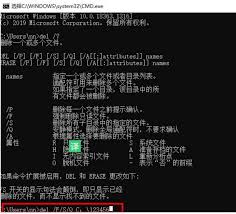
在windows10操作系统中,文件夹可能被设置为只读属性,从而阻止用户进行删除或修改操作。面对这种情况,本文将介绍几种有效的强制删除只读文件夹的方法,帮助用户顺利清理文件系统。方法一:获取完全控制权限这种方法适用于大多数因权限问题而无法删除的文件夹。1.选择
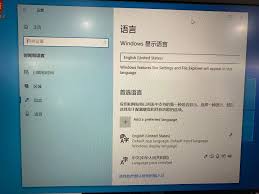
在使用windows10系统的过程中,很多用户会发现微软商城的界面出现了中英混杂的情况。这种现象不仅影响了用户的视觉体验,还可能对用户在购物或下载应用时产生一定的困扰。本文将详细介绍这一问题,并提供一些实用的解决方案。问题分析首先,我们需要了解导致微软商城中英
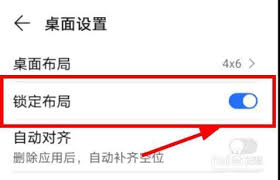
荣耀手机以其出色的性能和良好的用户体验受到了广大用户的青睐。然而,有时候用户可能会遇到一些问题,比如在使用过程中发现桌面布局被锁定了,无法进行调整。那么,荣耀手机桌面布局锁定如何解锁呢?本文将为您详细介绍。一、通过设置菜单解锁首先,我们可以通过荣耀手机的设置菜
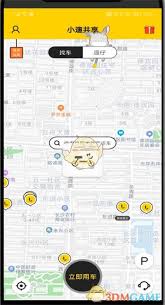
在使用小遛共享电单车的过程中,难免会遇到一些问题或需要咨询相关服务。那么,如何高效、便捷地联系到小遛共享的客服呢?本文将为您详细介绍几种联系小遛共享客服的方法,让您在骑行过程中更加无忧。一、拨打客服电话小遛共享为用户提供了24小时客服热线,无论您是在白天还是夜
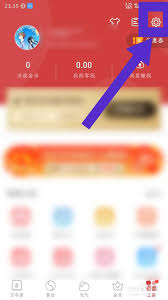
在当今快节奏的生活环境中,个性化我们的设备界面成为了表达自我和提升使用体验的一种方式。对于使用51万年历的朋友们来说,你是否知道其实你可以轻松地为你的应用设置你喜欢的壁纸呢?本文将为你详细介绍如何设置51万年历的壁纸,让你的每一天都充满新鲜感。第一步:打开51

在日常的工作和学习中,我们常常需要对屏幕上的内容进行截图,以便于保存、分享或者记录重要信息。windows7操作系统提供了多种截图方法,帮助用户高效地完成这一任务。本文将详细介绍如何使用这些功能,让您轻松掌握win7系统的截图技巧。1.使用“printscre